ברגע שהוא משתחרר updateעלות לקליק Windows 10 ממאי 2020למשתמשים יהיו תכונות מעניינות חדשות. על אודות "אופציונלי Update"כתבתי ב מאמר קודם. אפשרות לפיה משתמשים יכולים לבחור להתקין או לא בטוח updates ל מנהלי התקני חומרה.
חידוש נוסף של העדכון העתידי, הוא מאפשר למשתמשים לשנות את הצבע והגודל של סמן הטקסט. אז זה לא קשור ל"סמן העכבר" (חץ), אלא על הסמן האנכי שמופיע כשאתה כותב או עורך טקסט ב Notepad, Word או בכל שדה טקסט אחר.

ברגע שהאופציה מופעלת "השתמש במחוון סמן הטקסט", יהיה לך סמן טקסט חדש, שבמבט ראשון ייראה לפחות מוזר. אתה יכול לבחור אחד מהצבעים המוגדרים מראש (סגול, ירוק, צהוב, מגנטה וכו'...) או שאתה יכול לבחור צבע מותאם אישית. כדי להפוך אותו לעוד יותר גלוי, אתה יכול להגדיל אותו מספיק כדי שהוא יהיה גלויmodeze כאשר אתה מקליד טקסט.
כדי להיות דרמטי עוד יותר, אתה יכול להגדיר רוחב גדול יותר עבור הסמן. בעיקרון בשלב מסוים יהיו לך תווים בטקסט שיחפפו זה את זה. אני לא יודע למה מישהו ירצה להשתמש באפשרות זו, אבל היא תהיה קיימת בגירסה הבאה של Windows 10.
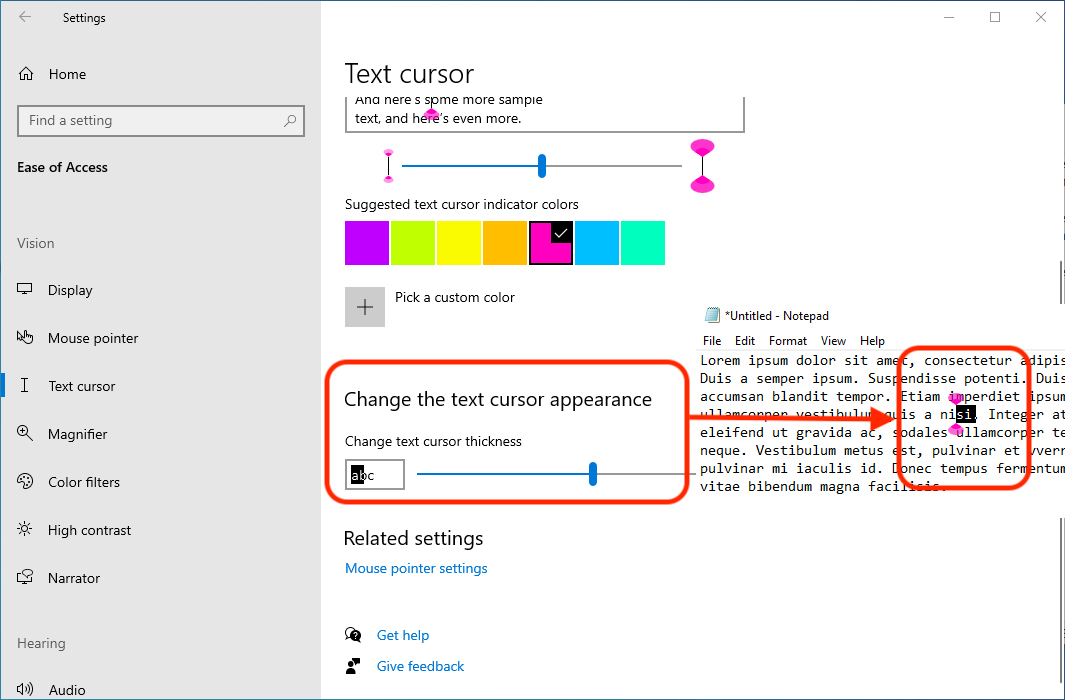
בנוסף לחדשות אלה, בגירסה הבאה של Windows 10 יש עוד הרבה, אותם נציג במאמרים הבאים.
נכון לעכשיו, חדשות אלה זמינות למי שכבר התקין את הגרסה החדשה של Windows 10 ידי Windows Insider Program.